

By Nathan E. Malpass, Dernière mise à jour: June 9, 2020
Vous souhaitez implémenter un transfert SMS Android sur PC (gratuit)? Nous avons ce qu'il vous faut! Notre guide vous aidera à apprendre à transférer des SMS d'Android vers un PC.
Bien que les SMS ne soient pas si populaires de nos jours, ils restent une forme active de communication entre les gens. La messagerie instantanée via Internet est devenue un mode majeur de connexion avec les autres, mais les SMS sont toujours d'actualité.
En tant que tel, vous voudrez peut-être savoir comment mettre en œuvre un Transfert SMS Android vers PC gratuit. De cette façon, vous pouvez avoir une sauvegarde de vos messages texte les plus importants sans avoir à vous soucier de les supprimer par erreur.
Si votre téléphone est endommagé, perdu ou volé, vous pouvez obtenir Transfert SMS Android vers PC libre à l'avance pour vous assurer de ne pas perdre de données importantes. Nous vous apprendrons comment le faire dans ce guide. Commençons donc par transférer vos SMS d'Android vers PC sans débourser un centime.
Partie 1: Raisons d'implémenter Android SMS Transfer sur PC FreePartie 2: Comment faire un transfert SMS Android vers PC gratuitementPartie 3: Comment transférer des messages texte de mon Android vers mon ordinateur gratuitement?Partie 4: Conclusion
Il existe de nombreuses raisons pour lesquelles vous souhaiterez peut-être Transfert SMS Android vers PC gratuit. Ces raisons diffèrent d'une personne à l'autre. Cependant, ils sont très importants dans la mesure où vous devez sauvegarder vos SMS et transférez-les de votre smartphone ou tablette Android vers votre ordinateur personnel.
Tout d'abord, vous pouvez avoir un message texte important pour le travail ou des questions juridiques. En tant que tel, vous souhaiterez peut-être le transférer sur votre PC pour avoir une sauvegarde. Si votre téléphone est endommagé ou volé, vous pouvez simplement récupérer le message à certaines fins.
Une autre raison de Transfert SMS Android vers PC gratuit si vous avez acheté un nouveau téléphone. Vous souhaiterez peut-être transférer le SMS sur le PC. Ensuite, à partir du PC, vous souhaiterez peut-être le transférer vers le nouveau téléphone que vous avez acheté.
Quelle qu'en soit la raison, il est toujours important de toujours sauvegarder vos fichiers, y compris vos messages texte. De cette façon, vous en avez toujours une copie. Et, vous pouvez même avoir plusieurs copies dans différents périphériques de stockage tels que des cartes SD, des disques durs externes et des plates-formes de stockage cloud.
Comment transférer des SMS de mon téléphone vers mon ordinateur? Vous pouvez implémenter un transfert SMS Android sur PC gratuitement avec des outils tiers qui vous permettent de déplacer des fichiers d'Android vers des ordinateurs Windows. L'outil recommandé que vous utilisez est Sauvegarde et restauration de données FoneDog Android.
Cet outil vous permet de sauvegarder différents types de fichiers, notamment les contacts, les SMS, l'historique des appels, les photos, les vidéos, les fichiers audio, etc. De plus, vous pouvez prévisualiser la sauvegarde et même la restaurer sur le même (ou un autre) appareil que vous souhaitez.
Il est disponible dans les systèmes d'exploitation Windows et Mac et dispose d'un essai gratuit pour tester son fonctionnement. L'outil est très simple à utiliser. De plus, il est 100% sécurisé garantissant que vous seul pouvez accéder à vos données. Un grand nombre d'appareils Android sont pris en charge par FoneDog Android Data Backup And Restore.
Voici comment l'utiliser pour implémenter un Android SMS transfert sur PC gratuit:
Tout d'abord, vous devez télécharger l'outil depuis son site officiel dans le lien. Vous devez choisir si vous voulez une version Windows ou macOS. Ensuite, ouvrez le package d'installation et suivez les invites à l'écran pour commencer l'installation du logiciel. Une fois cela fait, vous pouvez lancer l'outil.
La deuxième étape consiste à connecter l'appareil Android à l'ordinateur. Assurez-vous qu'aucune autre application ou processus de sauvegarde ne s'exécute en arrière-plan. Choisissez l'option pour «Sauvegarde des données du périphérique». À ce moment, FoneDog vérifie automatiquement les différents types de fichiers qui se trouvent à l'intérieur de l'appareil Android.

Vous devez choisir le type de données que vous souhaitez sauvegarder. Dans ce cas, nous allons pour «Messages». Vous pouvez choisir de cocher la case intitulée «Sauvegarde cryptée» si vous souhaitez protéger votre fichier de sauvegarde avec un mot de passe. Cliquez ensuite sur «Démarrer».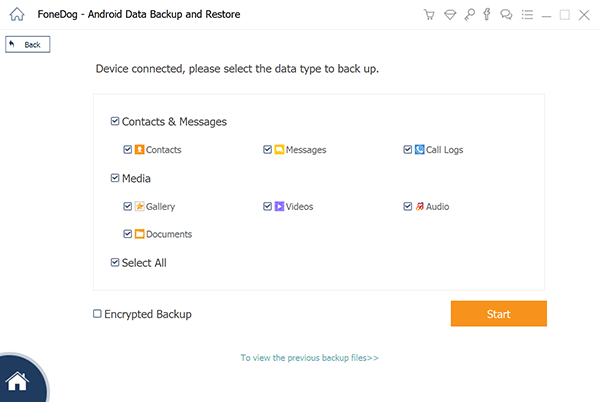
Une fois que vous avez appuyé sur «Démarrer», vous pouvez attendre la fin du processus de sauvegarde. Ensuite, cliquez sur le bouton "OK" dans la fenêtre qui confirme que le processus est terminé. Après ce processus de transfert SMS Android vers PC gratuit, vous pouvez afficher le contenu de chaque fichier que vous avez sauvegardé. De plus, vous pouvez également restaurer la sauvegarde sur votre téléphone ou un autre appareil si vous le souhaitez. 
Il existe différentes façons de mettre en œuvre un transfert SMS Android sur PC gratuitement. Ces méthodes vont de l'utilisation de votre téléphone lui-même à l'utilisation d'applications tierces. En voici quelques-uns:
Partagez-le est une application de transfert de fichiers populaire qui fonctionne sur les appareils Windows et Android. En tant que tel, il peut être utilisé pour implémenter un transfert SMS Android sur PC gratuitement. Le seul inconvénient est que les informations conservées ne sont qu'un fichier texte sans détails sur qui les a envoyées et qui les ont reçues.
Pour utiliser cette application, il vous suffit de la télécharger sur le smartphone (ou la tablette) Android et l'ordinateur Windows. Ensuite, vous sélectionnez simplement le message et appuyez sur le menu correspondant. Ensuite, appuyez sur "Partager" puis appuyez sur l'option "Partager sur PC". La dernière option que vous avez sélectionnée doit être celle avec l'icône PARTAGER.
Après cela, le fichier texte sera envoyé au PC. Il sera enregistré dans le dossier de destination par défaut où tous les fichiers reçus sur SHAREit sont placés. Vous pouvez le transférer dans un autre dossier si vous souhaitez l'organiser.
Dropbox est en fait une plate-forme de stockage cloud où vous pouvez implémenter un transfert SMS Android sur PC gratuitement. La plateforme vous donne accès à 2 Go d'espace de stockage gratuit. Cela suffit pour couvrir éventuellement tous les messages texte que vous souhaitez transférer sur PC.
Pour utiliser Dropbox, Dropbox doit être installé en tant qu'application sur votre appareil Android. Connectez-vous à votre compte sur l'application Dropbox une fois installée. Encore une fois, vous sélectionnez le message que vous souhaitez "Enregistrer" et appuyez sur "Partager". Ensuite, appuyez sur l'option qui dit "Enregistrer dans Dropbox".
Ensuite, vous vous connectez simplement à votre ordinateur et ouvrez Dropbox sur le navigateur Web. Connectez-vous au même compte que vous avez utilisé précédemment. Trouvez simplement l'emplacement du SMS et téléchargez-le sur votre PC. Vous pouvez également l'organiser sur divers dossiers classés si vous le souhaitez.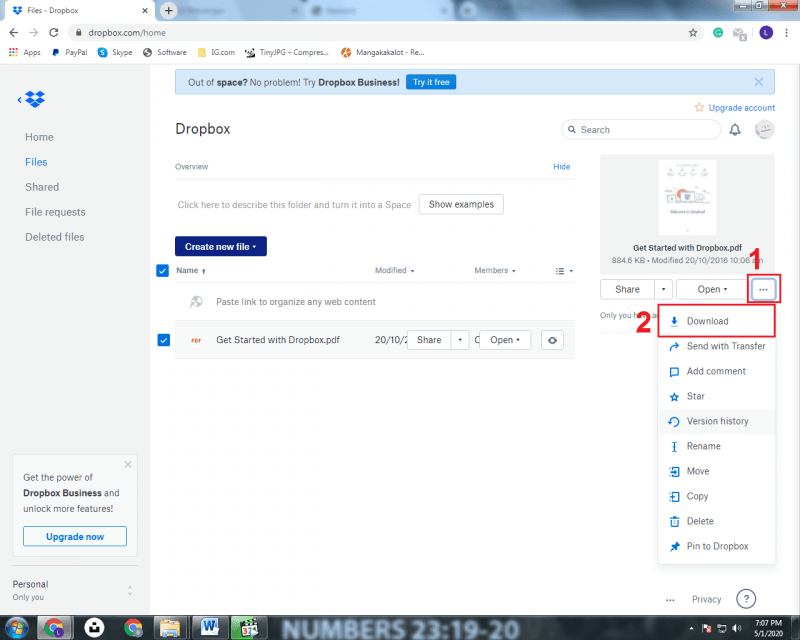
Une autre méthode que vous pouvez utiliser consiste à utiliser votre courrier électronique pour envoyer des messages à votre propre adresse électronique et à enregistrer le message sur votre PC par la suite. Le courrier électronique vous permet de transférer facilement du texte, ce qui ne serait pas facile à comprendre ou à faire.
En tant que tel, vous devez simplement appuyer longuement sur le message et appuyer sur le menu qui ressemble à trois points alignés verticalement. Ensuite, vous appuyez sur "Partager" et choisissez "E-mail" ou "Gmail". Envoyez le message au même compte de messagerie ou à un autre compte que vous possédez personnellement.
Une fois que vous recevez le message, ouvrez le navigateur sur votre ordinateur et ouvrez votre fournisseur de services de compte de messagerie. Copiez le message sur un bloc-notes et enregistrez-le. Vous pouvez le faire pour plusieurs messages que vous possédez. Le problème est que ce sera très fastidieux à faire. C'est pourquoi nous vous recommandons d'utiliser FoneDog Android Data Backup And Restore.
Une autre plate-forme de stockage cloud que vous pouvez utiliser est Google Drive. Il vous offre 15 Go d'espace de stockage gratuit. Et, nous pensons que c'est bien plus que suffisant pour enregistrer vos messages texte sur PC. En tant que tel, les étapes sont les mêmes. Vous choisissez simplement Google Drive comme option à laquelle vous souhaitez «partager» votre message texte.
Une fois dans Google Drive, utilisez votre PC et connectez-vous au site Web de Google Drive. Ensuite, recherchez le fichier texte que vous souhaitez transférer sur PC. Ensuite, il vous suffit de télécharger le fichier texte et de les organiser ou de les classer dans différents dossiers.
Encore une fois, ce processus est très fastidieux car vous devez sauvegarder tous vos messages un par un. C'est une bonne option si vous ne voulez qu'une copie de quelques messages texte. Mais si vous optez pour un transfert SMS Android sur PC (essai gratuit) de centaines de SMS, vous devriez opter pour la sauvegarde et la restauration des données Android par FoneDog. Cela ne ferait pas de mal d'utiliser quelques clics uniquement pour sauvegarder des SMS.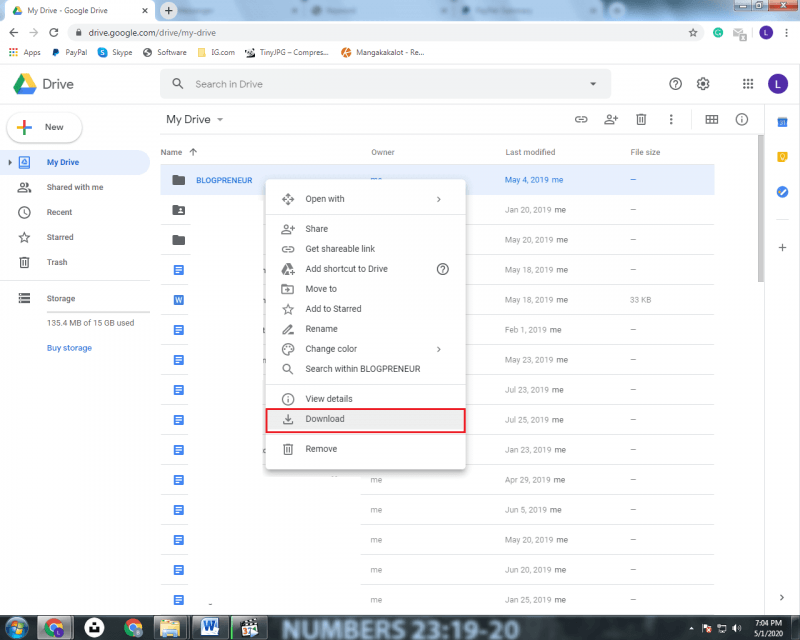
Afin d'implémenter un transfert SMS Android sur PC gratuitement, vous pouvez utiliser des outils tels que Google Drive, Dropbox et d'autres plateformes de stockage cloud en tant qu'intermédiaire. De cette façon, vous pouvez transférer sur ces plateformes cloud, puis les télécharger sur votre ordinateur.
Une autre option serait d'utiliser des applications de transfert tierces comme SHAREit. Le problème avec cette option est que vous devez le faire un par un. Et, si vous avez beaucoup de messages à enregistrer, ce serait une perte de temps et d'efforts.
En tant que tel, nous vous recommandons d'utiliser FoneDog Android Data Backup And Restore afin de faire un transfert SMS Android sur PC (essai gratuit). Vous pouvez consulter le site et voir ce que l'outil peut faire pour vous. Et, vous pouvez télécharger l'essai gratuit pour le tester. Si vous souhaitez l'acheter purement et simplement, vous pouvez également le faire. Il est disponible sur Windows PC et macOS, donc n'importe quel ordinateur fera l'affaire!
Laisser un commentaire
Commentaire
Android Data Backup & Restore
Sauvegardez vos données Android et restaurez-les sélectivement sur Android
Essai Gratuit Essai GratuitArticles Populaires
/
INTÉRESSANTTERNE
/
SIMPLEDIFFICILE
Je vous remercie! Voici vos choix:
Excellent
Évaluation: 4.5 / 5 (basé sur 83 notes)